执法仪修改时间 JSL868执法记录仪修改时间步骤
随着科技的不断进步,执法记录仪作为一种重要的执法工具,在维护社会治安和司法公正中起到了至关重要的作用,而其中JSL868执法记录仪的修改时间步骤更是备受关注。通过这一步骤的操作,执法人员可以准确记录案件发生的时间,保证证据的真实性和可靠性。为了更好地运用JSL868执法记录仪,执法人员需要熟悉其修改时间的步骤,以确保执法工作的顺利进行。本文将以JSL868执法记录仪修改时间步骤为切入点,探讨其操作方法,并为执法人员提供相关指导和建议。
方法如下:
1.因为没电、系统重设等原因,执法记录仪的时间有时会与实际时间不一致。这时我们要对执法记录仪的时间进行修改,JSL868本机无法直接修改时间,可以采用以下两种方法:
2.一、用GPS卫星自动校准。
方法:将执法记录仪拿到室外,开启GPS功能。直至主机屏幕最上端出现绿色的字母“G”,稍等片刻后,系统会与卫星进行校对,自动调整执法记录仪的日期和时间。

3.二、当卫星信号不好时,可以用包装光盘中的执法记录仪管理平台软件进行修正。具体操作如下:
1、打开执法记录仪管理平台软件,默认登录密码“000000”;
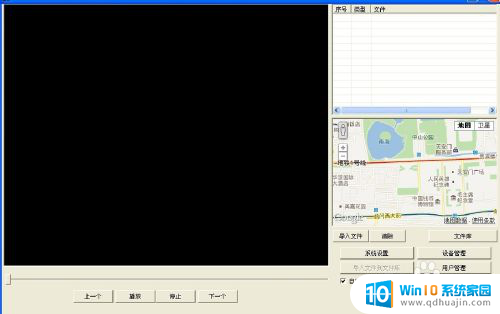
4.2、将执法记录仪连接电脑,此时执法记录仪屏幕亮起,弹出四个选项,选择第二项“系统设置”;

5.3、点击执法记录仪管理平台软件的“设备控制”按钮,弹出设备管理器-V1.3的窗口。管理器中会显示执法记录仪设备ID号,设备时间等信息;
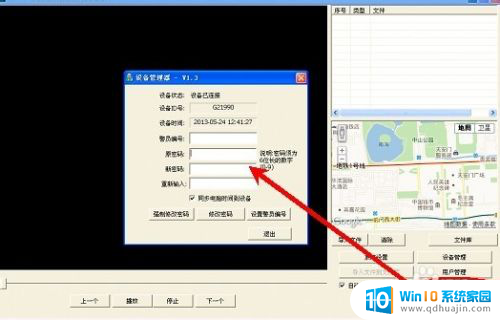
6.4、 确认电脑时间是否正确,并将管理器中的“同步电脑时间到设备”前的钩打上;

7.5、输入原密码“999888”(默认密码),输入新密码(6位数字)。再次输入新密码,然后点击“修改密码”按钮,设备出现“滴滴滴滴”四声,并弹出“设置成功”的提示;
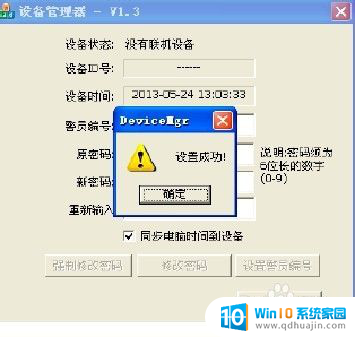
8.此时执法记录仪的时间已经和电脑的时间完成同步,修改完成。
以上就是执法仪修改时间的全部内容,有遇到这种情况的用户可以按照以上方法来解决,希望能够帮助到大家。
执法仪修改时间 JSL868执法记录仪修改时间步骤相关教程
热门推荐
电脑教程推荐
win10系统推荐
- 1 萝卜家园ghost win10 64位家庭版镜像下载v2023.04
- 2 技术员联盟ghost win10 32位旗舰安装版下载v2023.04
- 3 深度技术ghost win10 64位官方免激活版下载v2023.04
- 4 番茄花园ghost win10 32位稳定安全版本下载v2023.04
- 5 戴尔笔记本ghost win10 64位原版精简版下载v2023.04
- 6 深度极速ghost win10 64位永久激活正式版下载v2023.04
- 7 惠普笔记本ghost win10 64位稳定家庭版下载v2023.04
- 8 电脑公司ghost win10 32位稳定原版下载v2023.04
- 9 番茄花园ghost win10 64位官方正式版下载v2023.04
- 10 风林火山ghost win10 64位免费专业版下载v2023.04